
Explorar i veure fotos a l’app Fotos del Mac
L’app Fotos utilitza les vistes Dies, Mesos i Anys per organitzar les teves fotos i vídeos en funció de l’hora i la ubicació. Quan mostra les fotos, l’app Fotos oculta automàticament fotos similars i redueix el desordre eliminant ítems com ara les captures de pantalla o els rebuts perquè et puguis concentrar en les teves millors fotos. Fes clic a Dies per veure les fotos i vídeos que vas fer en un mateix dia. Fes clic a Mesos per veure les fotos i vídeos agrupats per mes i dia. Fes clic a Anys per accedir ràpidament a les fotos fetes durant un any en concret. També pots veure les fotos una per una, per visualitzar-les amb més detall, canviar a vista en pantalla completa i ocultar les fotos amb què no vols treballar en aquest moment.
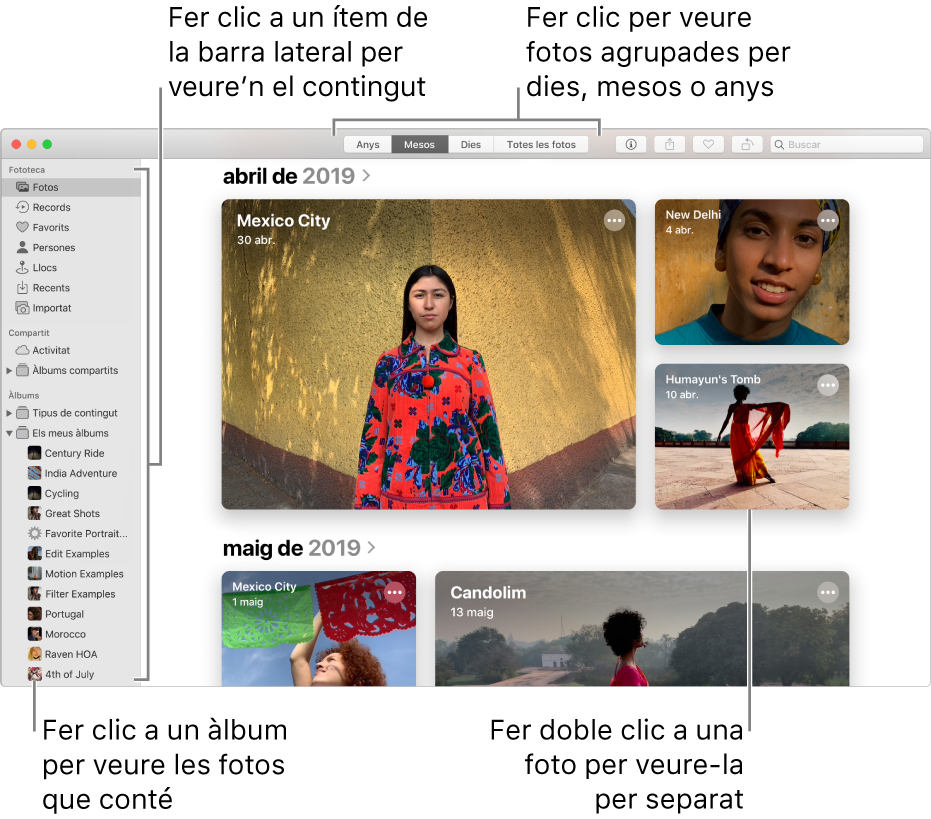
Demanar a Siri. Digues alguna cosa així: “Abrir Fotos”.Més informació sobre Siri.
Explorar les fotos per dia, mes o any
A l’app Fotos
 del Mac, fes clic a Fotos a la barra lateral, fes clic a Dies, Mesos o Anys a la barra d’eines.
del Mac, fes clic a Fotos a la barra lateral, fes clic a Dies, Mesos o Anys a la barra d’eines.Fes doble clic en un dia, mes o any per veure les fotos que conté.
En un trackpad, pots separar o tancar els dits sobre el dia, el mes o l’any per canviar la vista.
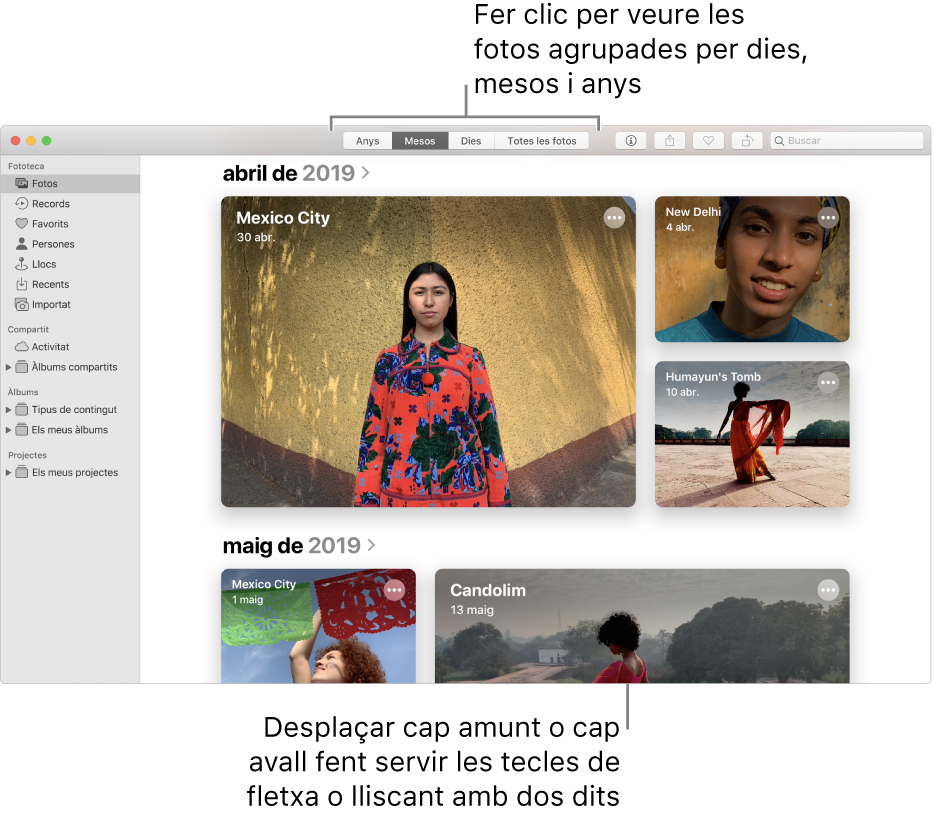
Fes una de les accions següents:
Per desplaçar-te amunt o avall en una vista: prem la tecla de la fletxa amunt o avall. En un trackpad, fes lliscar dos dits amunt o avall.
Canviar la mida de les miniatures: arrossega el regulador del zoom, o ajunta o separa els dits al trackpad.
Reproduir un vídeo o mostrar un mapa de les fotos d’un dia o mes: Fes clic a
 i selecciona “Reproduir vídeo” o “Mostrar mapa”.
i selecciona “Reproduir vídeo” o “Mostrar mapa”.
Veure fotos individuals
A l’app Fotos
 del Mac, fes doble clic en una miniatura en un àlbum o a la vista Dies per veure‑la en gran.
del Mac, fes doble clic en una miniatura en un àlbum o a la vista Dies per veure‑la en gran.Consell: Per obrir o tancar ràpidament una miniatura seleccionada, prem la barra espaiadora.
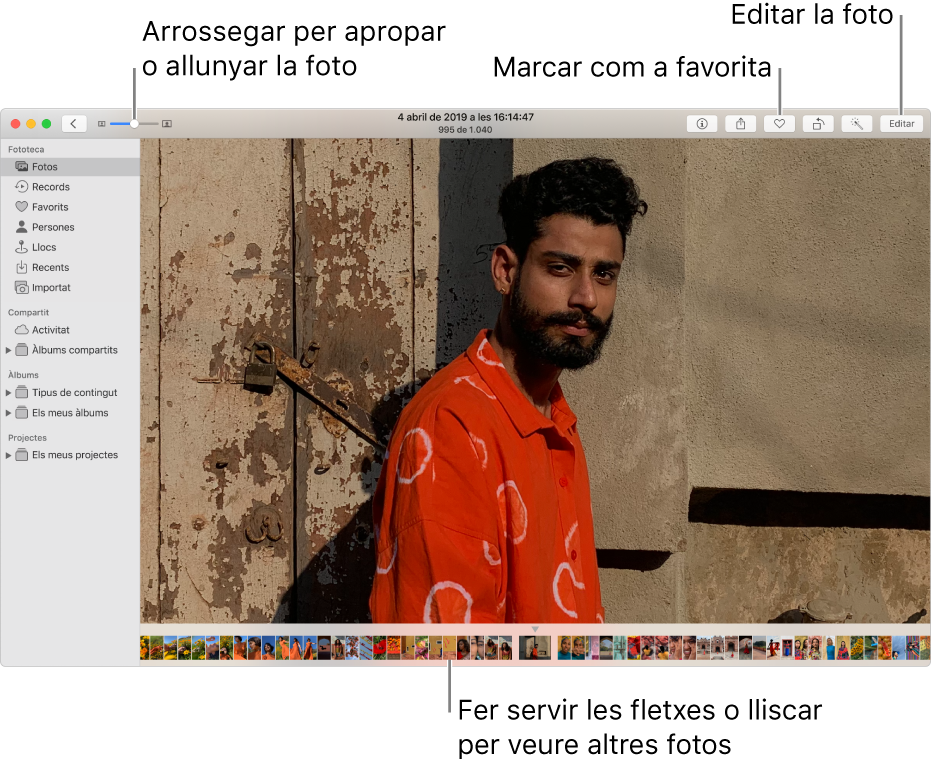
Fes una de les accions següents:
Per apropar o allunyar una foto: arrossega el regulador del zoom, o ajunta o separa els dits al trackpad. Pots arrossegar la imatge ampliada per canviar-ne la posició.
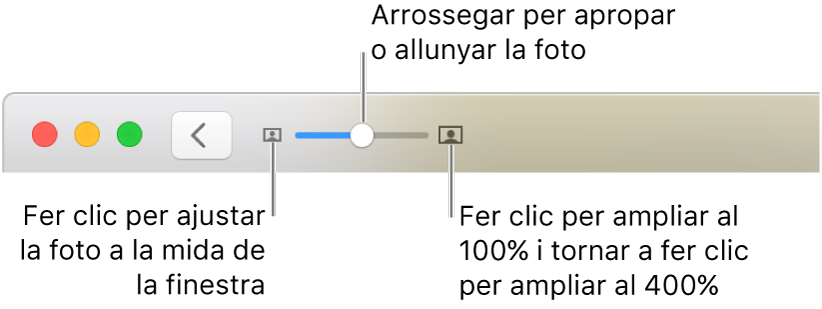
Per veure informació associada amb la foto: fes clic al botó Informació
 a la barra d’eines. Consulta Afegir títols, descripcions i altres elements a les fotos.
a la barra d’eines. Consulta Afegir títols, descripcions i altres elements a les fotos.Per desar una foto com a favorita: fes clic al botó Favorit
 a la barra d’eines. La foto apareixerà a l’àlbum dels favorits.
a la barra d’eines. La foto apareixerà a l’àlbum dels favorits.Per veure la ubicació d’una foto a un mapa: desplaça’t avall fins a Llocs. Fes clic a “Mostrar fotos properes” per veure altres fotos fetes a ubicacions properes. Consulta Veure fotos per ubicació.
Per veure més fotos de les persones que apareixen a la foto: desplaça’t avall fins a Persones per veure les persones identificades a la foto. Fes doble clic a la cara d’una persona per veure altres fotos d’aquella persona. Consulta Buscar i identificar fotos de persones.
Per veure fotos relacionades: desplaça’t avall fins a Relacionades per veure fotos similars fetes en moments diferents en aquesta ubicació. Fes doble clic al grup de fotos relacionades per veure-les.
Per mostrar miniatures d’altres fotos a sota d’una foto que s’està veient individualment: selecciona Veure > Mostrar les miniatures. Llisca cap a l’esquerra o cap a la dreta per desplaçar-te per les miniatures o prem les tecles de fletxa. Arrossega la vora de la barra de miniatures cap amunt o cap avall per canviar la mida de les miniatures.
Reproduir Live Photos
Amb alguns models d’iPhone pots fer Live Photos, que capturen una imatge estàtica i un breu clip de vídeo de just abans i just després de la imatge.
Fes una de les accions següents:
Situa el punter sobre la miniatura d’una Live Photo.
Fes doble clic a la miniatura de la Live Photo per veure‑la individualment i després, prem Opció + barra espaiadora o bé situa el ponter a sobre de l’indicador de Live Photo.
Si fas doble clic en una Live Photo configurada per reproduir‑se en bucle, rebotar o tenir un efecte d’exposició prolongada, es reproduirà immediatament.
Si tens un trackpad Force Touch, fes un clic fort a la Live Photo.
Per obtenir informació sobre com editar una Live Photo o convertir-la en una imatge estàtica, consulta Editar una Live Photo.
Veure fotos a pantalla completa
A l’app Fotos
 del Mac, selecciona Veure > Passar a pantalla completa.
del Mac, selecciona Veure > Passar a pantalla completa.En el mode de pantalla completa, fes una de les accions següents:
Desplaçar-se per les fotos: Prem les tecles de fletxa.
Veure miniatures: situa el punter a la part superior de la finestra per mostrar la barra de menús i, llavors, selecciona Veure > Mostrar les miniatures.
Per mostrar la barra d’eines i la barra lateral: situa el punter a la part superior de la finestra per mostrar la barra de menú i aleshores, selecciona Veure > “Mostrar sempre la barra d’eines i la barra lateral a pantalla completa” i comprova que hi hagi una marca de verificació al costat.
Per sortir de la vista de pantalla completa: prem la tecla Escapada. Pots situar el punter a la part superior de la pantalla fins que aparegui la barra de menús i, llavors, seleccionar Veure > Sortir de pantalla completa.
Ocultar fotos de la vista
Pots ocultar fotos seleccionades i mostrar-les només quan vulguis treballar-hi.
A l’app Fotos
 del Mac, fes clic a Fotos a la barra lateral.
del Mac, fes clic a Fotos a la barra lateral.selecciona la foto o les fotos, ves a Imatge > “Ocultar [nombre] fotos” i fes clic a “Ocultar fotos”.
Les fotos seleccionades desapareixen de la vista, però no s’eliminen.
Per mostrar les fotos ocultes, selecciona Veure > Mostrar l’àlbum de fotos ocultes. L’àlbum Ocultes apareix a la barra lateral. Per mostrar les fotos que conté, selecciona-les i ves a Imatge > Mostrar [nombre] fotos.
Consell: Pots utilitzar les dreceres de teclat per fer moltes tasques de l’app Fotos amb rapidesa. Per veure una llista de totes les dreceres que pots utilitzar, consulta Gestos i dreceres del teclat per a l’app Fotos del Mac. Si el Mac té una Touch Bar, pots utilitzar-la per veure fotos i fer edicions, entre altres tasques. Consulta Utilitzar la Touch Bar.